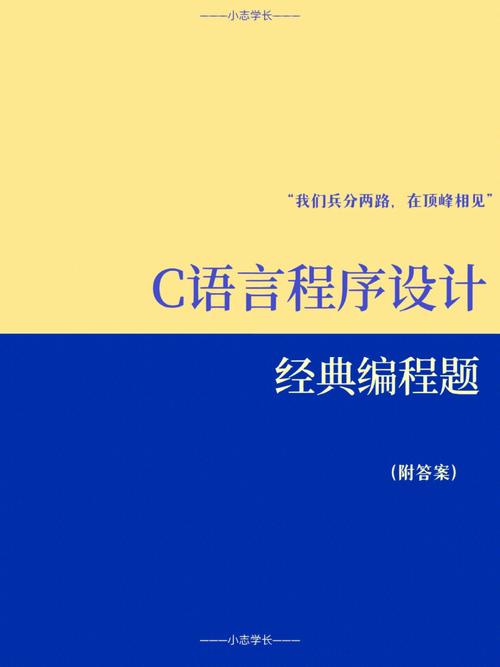
这篇演示设置 Beagle Bone Black, 使它通过的USB 链接并共享电脑的Internet 链接
这样在没有cable, 只有wifi的情况下也可以使beagle bone 访问网络
原视频的链接如下
=fzRVVtGNfj8&index=14&list=PLF4A1A7E09E5E260A
1. 安装对应 Win 7 的USB 链接驱动
-- 64-bit : .exe
-- 32-bit: .exe
2. 找到你的PC上 Beagle Bone Black 的链接适配器。 右键点击你的PC的网络连接适配器, 选择共享选项卡(tab),勾选“允许其他用户通过此Internet链接来链接,下拉框中 选中BBB的适配器。
3. 右键点击 Beagle Bone Black 的网络适配器 , 将TCP/IPv4 中的 DNS 和 IP 获取设为自动。
4. 使用putty 通过 ssh 连接到 位于 192.168.7.2 的BBB, 以 root 登陆,默认的 3.8.13 下是没有密码的。
*这个状态下,ping 192.168.7.1 如果不能ping 通的话,防火墙可能是阻碍的原因
5. 在putty 或者 terminal中 为BBB 设置默认网关, 使用如下指令:
--/sbin/route add default gw 192.168.7.1
( 现在可以ping 一下 google 的 DNS 服务器, ping 8.8.8.8;)
6. 设置 域名解析 设置
--cd /etc;
--f
-- 添加 " nameserver 8.8.8.8", 保存设置
现在le, 应该是可以ping 通的
到这里,beagle bone black 就可以通过 共享PC的网络连接上网了
本文发布于:2024-01-30 21:25:53,感谢您对本站的认可!
本文链接:https://www.4u4v.net/it/170662115722951.html
版权声明:本站内容均来自互联网,仅供演示用,请勿用于商业和其他非法用途。如果侵犯了您的权益请与我们联系,我们将在24小时内删除。
| 留言与评论(共有 0 条评论) |